So streamen Sie Filme auf Discord – die einfachste Methode im Jahr 2024
Discord ist die beliebteste Anwendung für Freunde, die sie zum Abhängen, Spielen und für andere Aktivitäten nutzen. Heute schauen wir uns an, wie Sie über Discord Filme von Online-Websites oder einem Streaming-Dienst wie Netflix oder Disney+ mit anderen Benutzern streamen können.
Online-Websites
Wenn Sie einen Film von Online-Websites streamen und ihn mit Ihren Freunden auf Discord ansehen möchten, müssen Sie diese einfachen Schritte befolgen.
- Öffnen Sie einen beliebigen Browser, beispielsweise Google Chrome oder Microsoft Edge, und öffnen Sie die Website, auf der Sie den Film ansehen möchten.
- Suchen Sie nach dem Film und minimieren Sie die Browseranwendung, sobald er geladen ist.
- Gehen Sie jetzt zu Ihrer Discord-Anwendung und treten Sie auf einem persönlichen Server einem beliebigen Sprachkanal bei.
- Klicken Sie neben den Stummschalt- und Antippenoptionen auf das Symbol „Benutzereinstellungen“.
 Benutzereinstellungen-Symbol Discord
Benutzereinstellungen-Symbol Discord - Sobald die Einstellungen geladen sind, scrollen Sie nach unten und klicken Sie unter „Aktivitätseinstellungen“ auf „Registrierte Spiele“.
- Klicken Sie dort auf die Option „Hinzufügen!“ und wählen Sie in der Pulldown-Spalte Ihren Browser aus.
 Registrierte Spiele und „Hinzufügen“-Option
Registrierte Spiele und „Hinzufügen“-Option - Kehren Sie nun zur Serverseite zurück und klicken Sie auf „Google Chrome streamen“. Wenn Sie Discord Nitro nicht haben, sind Sie beim Streaming auf eine Auflösung von 720p und 30 FPS beschränkt.
 Wählen Sie die Option zum Streamen
Wählen Sie die Option zum Streamen - Klicken Sie auf „Live gehen“, öffnen Sie Ihren Browser, laden Sie Ihre Freunde ein und starten Sie die Wiedergabe des Films.
 Wählen Sie Ihre Einstellungen und gehen Sie live
Wählen Sie Ihre Einstellungen und gehen Sie live
Netflix und andere Streaming-Plattformen
Möglicherweise möchten Sie auch Netflix (oder einen anderen ähnlichen Streaming-Dienst) verwenden, um Filme auf Discord zu streamen. Dies kann über einen Browser oder mithilfe der Netflix-Anwendung erfolgen.
Netflix im Browser
Die Verwendung von Netflix in einem Browser zum Streamen von Filmen über Discord ist die gleiche wie oben beschrieben. Kurz gesagt, öffnen Sie die Netflix Webseiteeinloggen, Film auswählen und streamen. Allerdings beschweren sich Nutzer manchmal, dass ihnen dabei statt eines Films ein schwarzer Bildschirm angezeigt wird. Abhilfe schafft hier die Deaktivierung der Hardwarebeschleunigung des Browsers oder ein einfaches Aus- und Wiedereinschalten.
Für dieses Tutorial verwenden wir Chrome. Der Vorgang kann sich von Browser zu Browser unterscheiden, die allgemeinen Schritte lauten jedoch wie folgt:
- Klicken Sie oben rechts auf der Startseite auf das Menüsymbol mit den drei Punkten und dann auf „Einstellungen“.
- Scrollen Sie in den Einstellungen nach unten, bis Sie „Erweiterte Einstellungen“ erreichen.
- Gehen Sie zu den „Systemeinstellungen“ und deaktivieren oder aktivieren Sie dort „Hardwarebeschleunigung verwenden, wenn verfügbar“.
 Option zur Hardwarebeschleunigung
Option zur Hardwarebeschleunigung
Netflix-Anwendung
Die Schritte sind ähnlich, wenn Sie Filme mit der Netflix-Anwendung statt mit dem Browser streamen möchten. Sie müssen Netflix gemäß der oben beschriebenen Methode als Spiel in Discord registrieren. Sobald Sie dies erfolgreich getan haben, spielen Sie den Film einfach auf Netflix ab und streamen Sie ihn auf Discord.
 Netflix auf Discord hinzugefügt
Netflix auf Discord hinzugefügt
Abschluss
Sie können die Netflix-Methode für praktisch jede Streaming-Plattform Ihrer Wahl verwenden. Fügen Sie Ihren Browser einfach in Discord hinzu, wenn es keine native App für den Dienst gibt, von dem Sie streamen möchten. Daher kann diese Methode im weiteren Sinne mit jeder Website oder Anwendung funktionieren, die Medieninhalte abspielen kann.
Wenn Sie Probleme mit Ihrem Discord-Stream haben, z. B. einen schwarzen Bildschirm oder einen verzögerten Stream, lesen Sie unseren Leitfaden zur Fehlerbehebung und Lösung dieser Probleme. Viel Spaß beim Streamen!

 Benutzereinstellungen-Symbol Discord
Benutzereinstellungen-Symbol Discord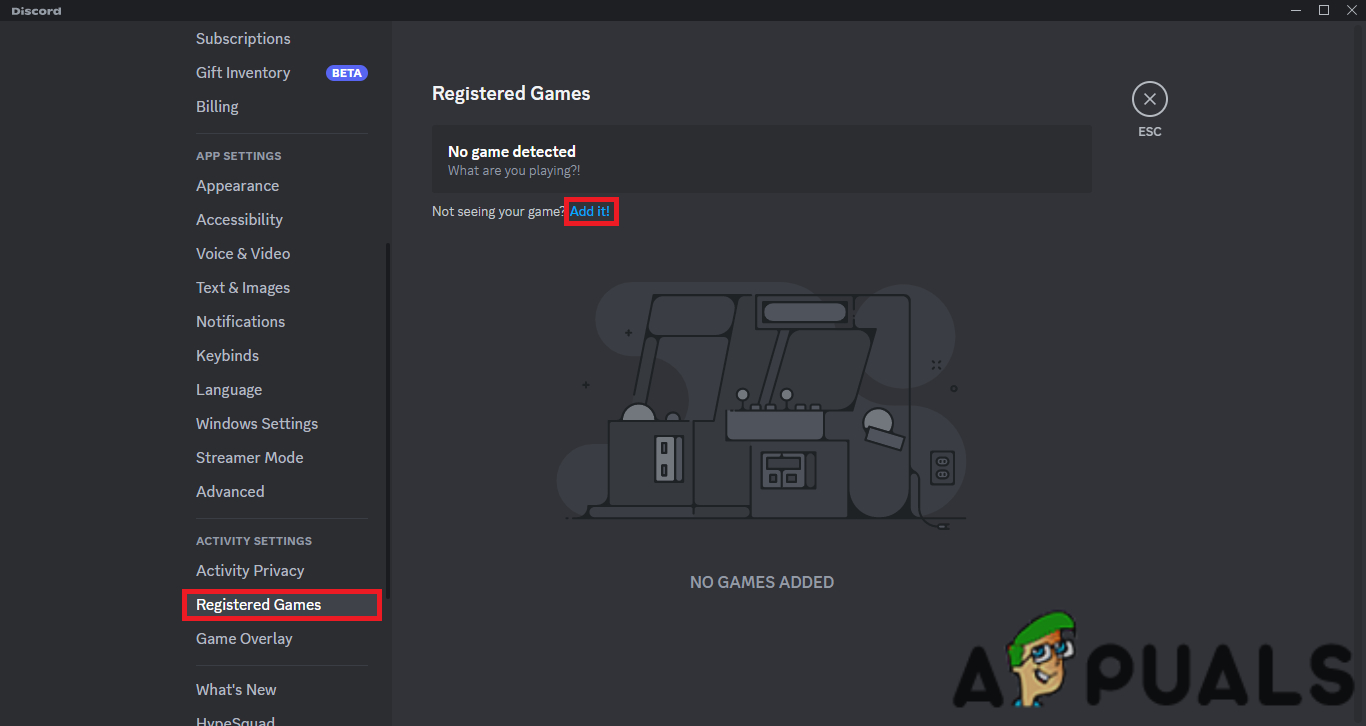 Registrierte Spiele und „Hinzufügen“-Option
Registrierte Spiele und „Hinzufügen“-Option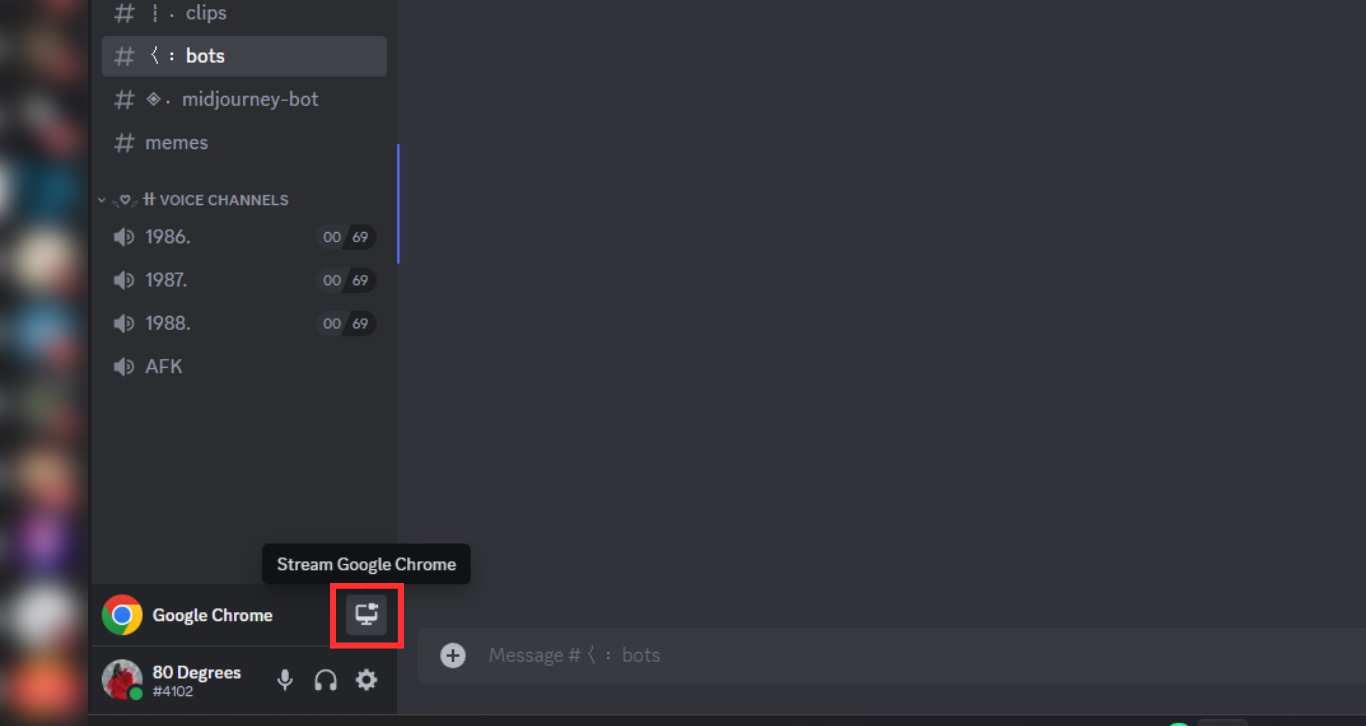 Wählen Sie die Option zum Streamen
Wählen Sie die Option zum Streamen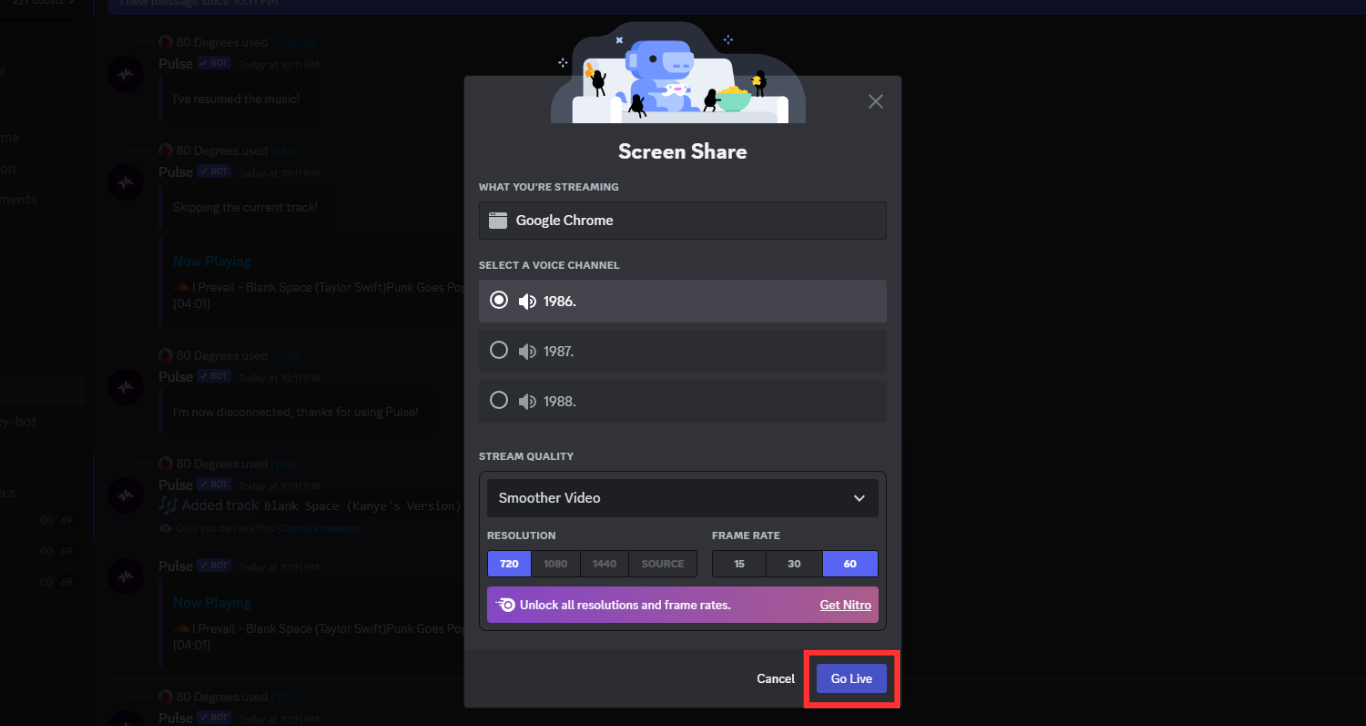 Wählen Sie Ihre Einstellungen und gehen Sie live
Wählen Sie Ihre Einstellungen und gehen Sie live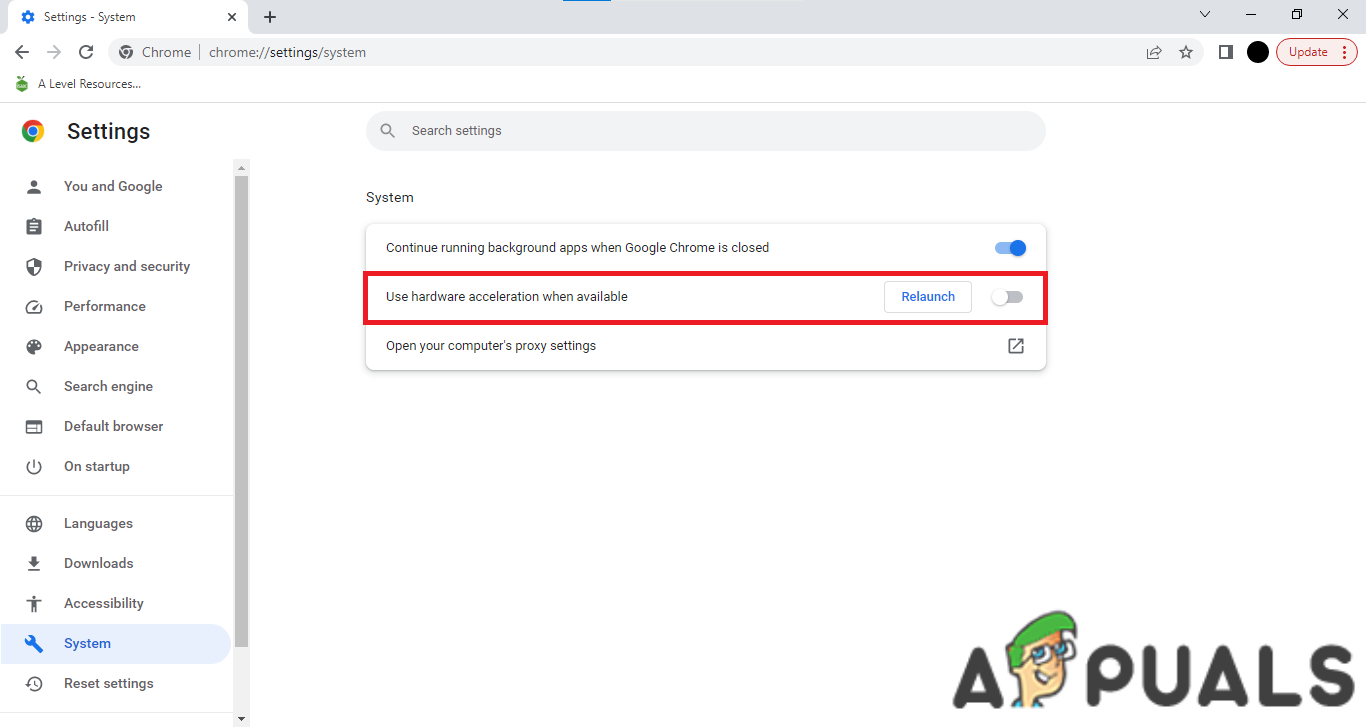 Option zur Hardwarebeschleunigung
Option zur Hardwarebeschleunigung




